Как одна из самых популярных социальных сетей, Instagram предлагает своим пользователям множество интересных функций. Хотя в большинстве случаев это надежно, приложение не идеально. Одной из проблем, с которой вы можете столкнуться, является невозможность обновить ленту.

Если вам интересно узнать, как исправить проблему «Не удалось обновить ленту» в Instagram, вы попали по адресу. В этой статье объясняется, почему это происходит и что вам нужно сделать, чтобы ваш Instagram заработал.
Оглавление
Instagram не может обновить ленту
Сообщение Instagram «Не удалось обновить ленту», вероятно, является одной из наименее любимых ошибок сообщества. Невозможность просмотра последних постов и историй может появиться внезапно, случаться часто и всегда раздражает. Давайте сначала обсудим возможные причины и решения этой проблемы.
Instagram не может обновить ленту — возможные причины
Вот возможные причины, по которым вы не можете обновить ленту Instagram:
Интернет-соединение
Одной из наиболее распространенных причин, по которой Instagram не обновляет вашу ленту, является медленное или «запаздывающее» интернет-соединение. Поскольку соединение недостаточно быстрое, Instagram не может загружать последние фотографии и видео. Это также может произойти, если соединение перегружено из-за большого объема трафика, например, во время большой игры или в канун Нового года.
Приложение не обновляется
Если вы используете более старую версию приложения Instagram, у вас могут возникнуть многочисленные проблемы, в том числе невозможность загрузки самых последних сообщений.
Серверы Instagram не работают должным образом
Если серверы Instagram не работают, вы увидите сообщение «Не удалось обновить ленту». Это случается нечасто, но когда случается, то обычно решается быстро.
Кэш Instagram заполнен
У вас могут возникнуть проблемы с производительностью, если файлы кеша Instagram заполнены. Эти временные файлы хранятся на вашем устройстве, чтобы ускорить время загрузки. Но если кэш-память заполнена, приложение может работать со сбоями.
Неверное время и дата
Вам может показаться это странным, но Instagram может работать неправильно, если на вашем телефоне не установлены правильное время и дата. Если время и дата в Instagram не совпадают с выбранными вами, приложение может столкнуться с конфликтующими значениями, что может вызвать проблемы.
Вы были заблокированы
Instagram отслеживает поведение каждого пользователя и может ограничивать использование. Это может случиться с вами, если вы оставляли неприемлемые комментарии, а также если ваша учетная запись новая и вы поставили лайки или прокомментировали множество сообщений за короткий промежуток времени.
Instagram не может обновить ленту — как это исправить?
Теперь, когда мы рассмотрели возможные причины, по которым вы не можете обновить ленту в Instagram, давайте рассмотрим решения:
Проверьте подключение к Интернету
Первое действие, которое вы должны предпринять, это проверить подключение к Интернету. Если вы используете Wi-Fi, проверьте, достаточно ли силен сигнал. Если вы используете сотовые данные, убедитесь, что у вас есть адекватный прием и скорость. Мы рекомендуем использовать Тест скорости чтобы проверить скорость вашего интернета, независимо от того, используете ли вы Wi-Fi или сотовую сеть.
Если вы столкнулись с этой проблемой в конце месяца, возможно, у вас ограниченный объем мобильных данных или ваш провайдер ограничивает ваше подключение. Чтобы решить эту проблему, обратитесь к своему оператору мобильной связи.
Установить автоматическое время и дату
Как мы уже упоминали, если время и дата, которые вы установили вручную, не соответствуют фактическим значениям, у вас возникнут проблемы с такими приложениями, как Instagram. Чтобы предотвратить это, установите время и дату на телефоне на автоматический режим.
Если вы используете устройство Android, следуйте этим инструкциям:




Эти настройки могут различаться в зависимости от вашей версии Android. Если вы не видите «Общее управление», у вас будет опция «Дата и время» в настройках.
Если у вас iPhone, выполните следующие действия, чтобы установить время и дату автоматически:
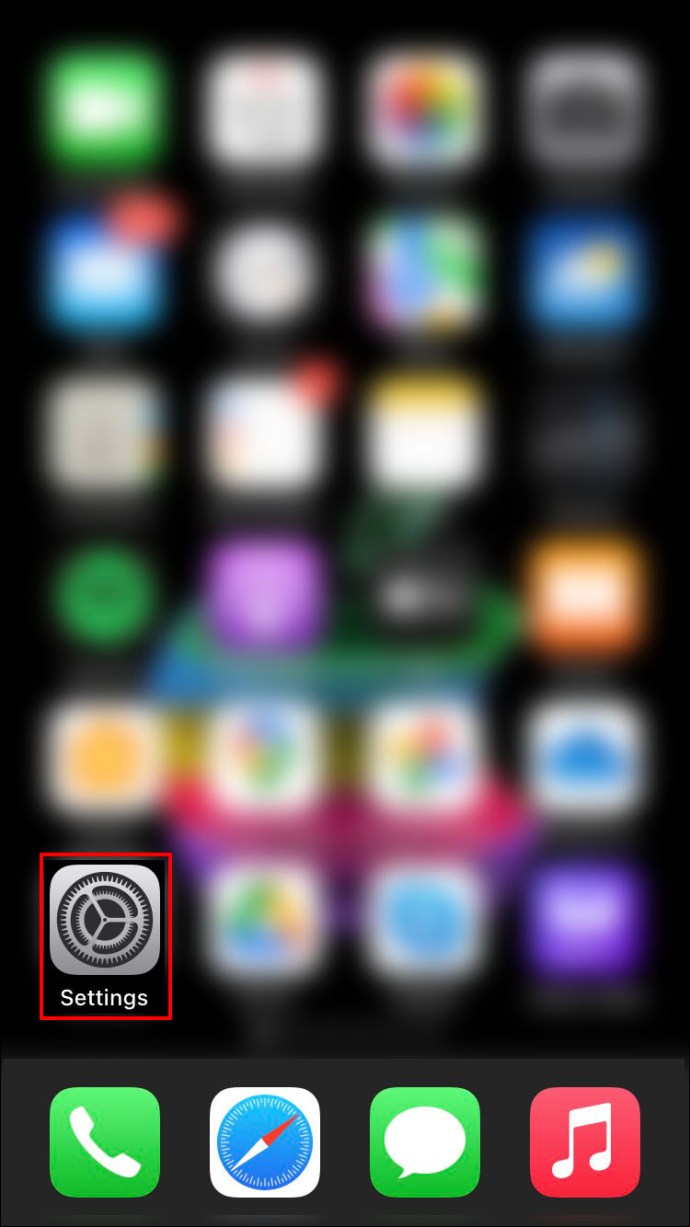

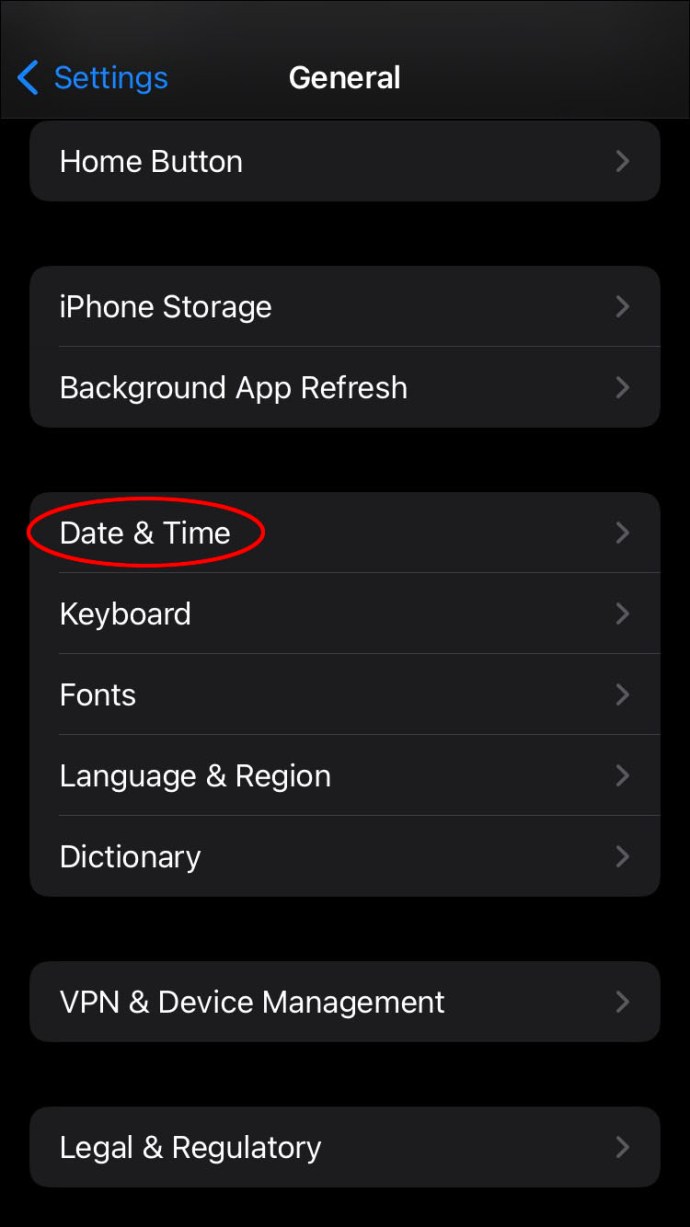

Выйти и войти
Одним из возможных решений невозможности обновить ленту Instagram является выход из приложения, а затем повторный вход.
Вот как это сделать:

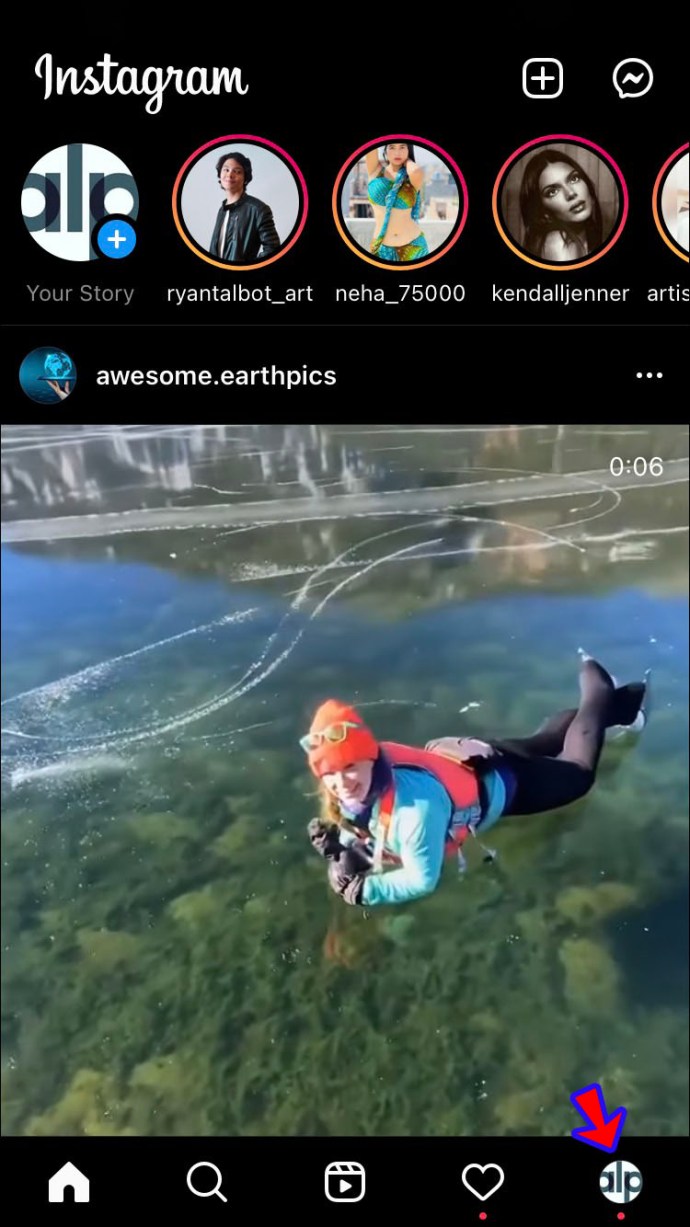


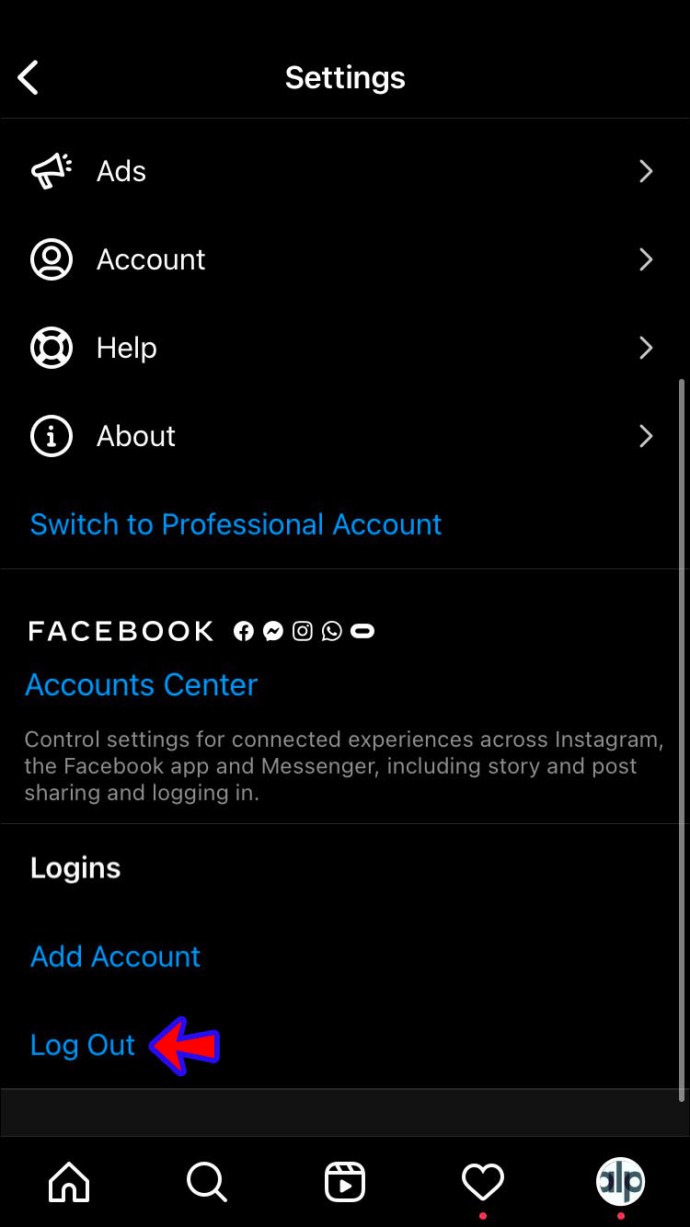

Очистить кеш инстаграма
Попробуйте очистить кеш памяти Instagram, чтобы повысить производительность приложения и решить проблемы.
Если у вас есть устройство Android, следуйте этим инструкциям:
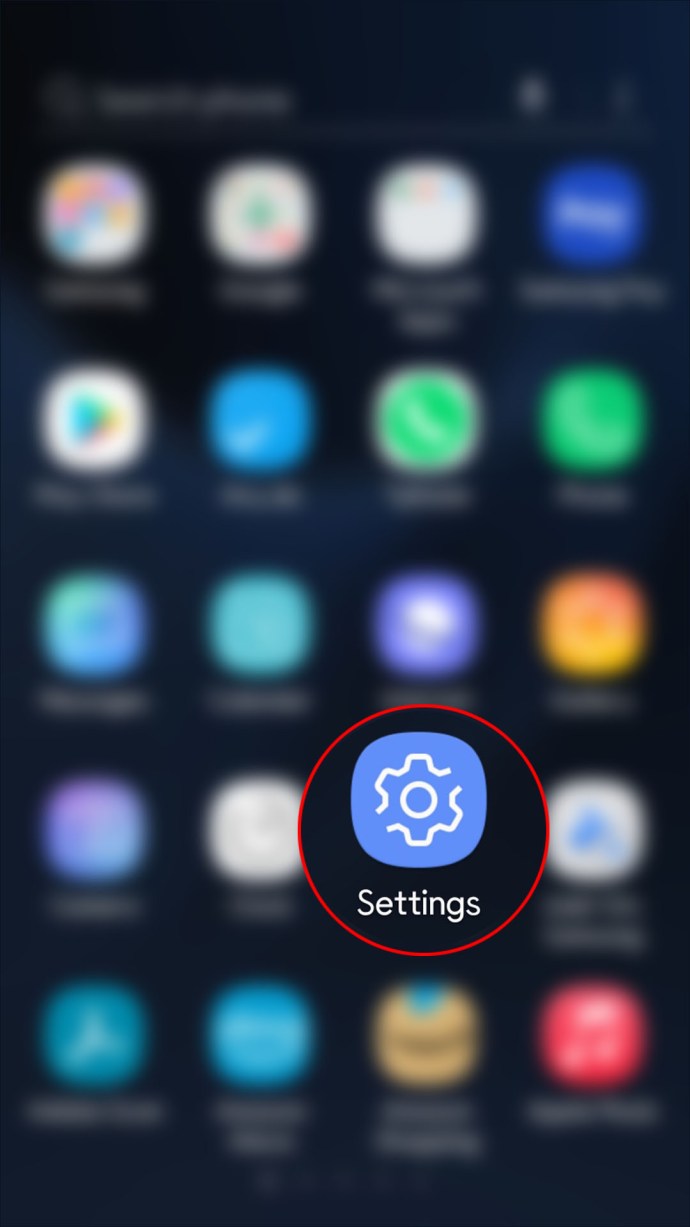




Важно помнить, что вам нужно будет снова войти в свою учетную запись после очистки кеша. Убедитесь, что вы знаете свое имя пользователя и пароль.
Если у вас iPhone, единственный способ очистить кеш Instagram — переустановить его:




Перезагрузите устройство
Перезагрузка вашей системы может исправить любые временные сбои и ошибки.
Пользователям Android следует удерживать кнопку питания и нажимать кнопку «Перезагрузить». Если у вас iPhone, удерживайте одну из кнопок громкости и боковую кнопку, пока не увидите ползунок питания на экране. Затем перетащите ползунок, подождите около 30 секунд и удерживайте боковую кнопку, чтобы снова включить телефон.
Обновить приложение
Чтобы обеспечить наилучшую производительность, вам необходимо регулярно обновлять все свои приложения. У большинства пользователей включены автоматические обновления. Но если в какой-то момент у вас не хватило памяти, возможно, вы пропустили одно или два обновления. Или у вас могут быть отключены автоматические обновления.
Если вы являетесь пользователем iPhone, вот как проверить, используете ли вы последнюю версию приложения Instagram:



Пользователи Android должны выполнить следующие действия, чтобы обновить свое приложение Instagram:


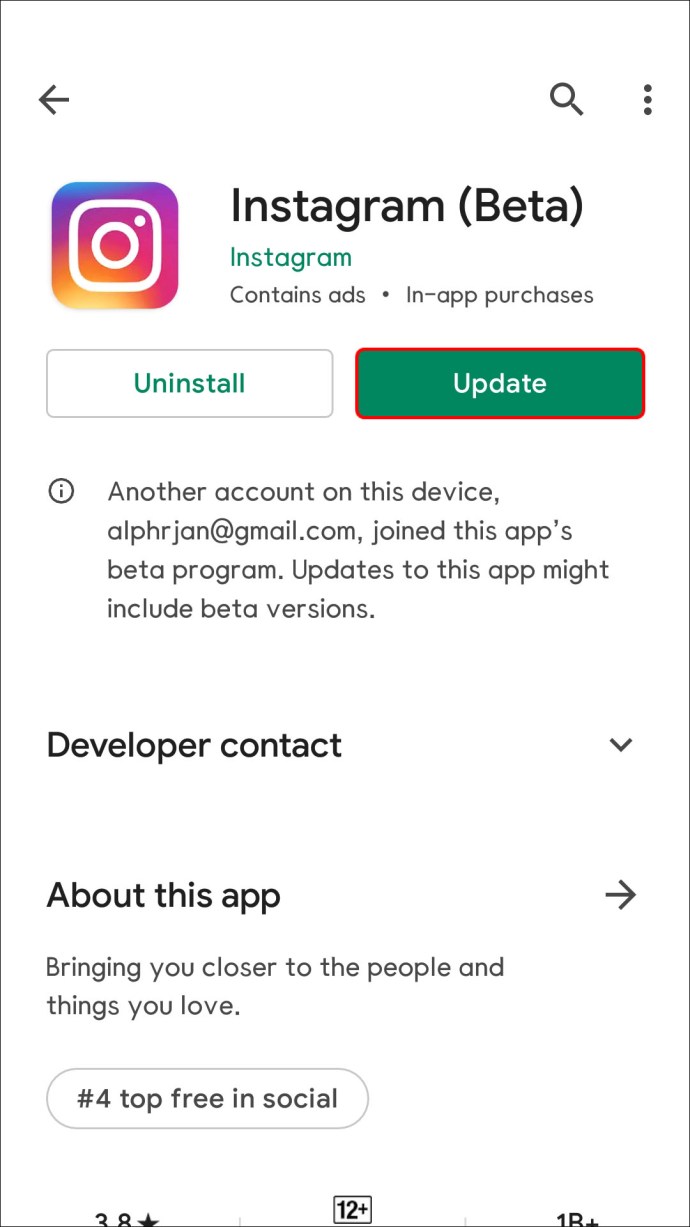
Переустановите приложение
В некоторых случаях проблему может решить удаление и повторная установка приложения Instagram.
Пользователям iPhone необходимо следовать этим инструкциям, чтобы переустановить Instagram:




Если у вас Android, выполните следующие действия, чтобы переустановить Instagram:

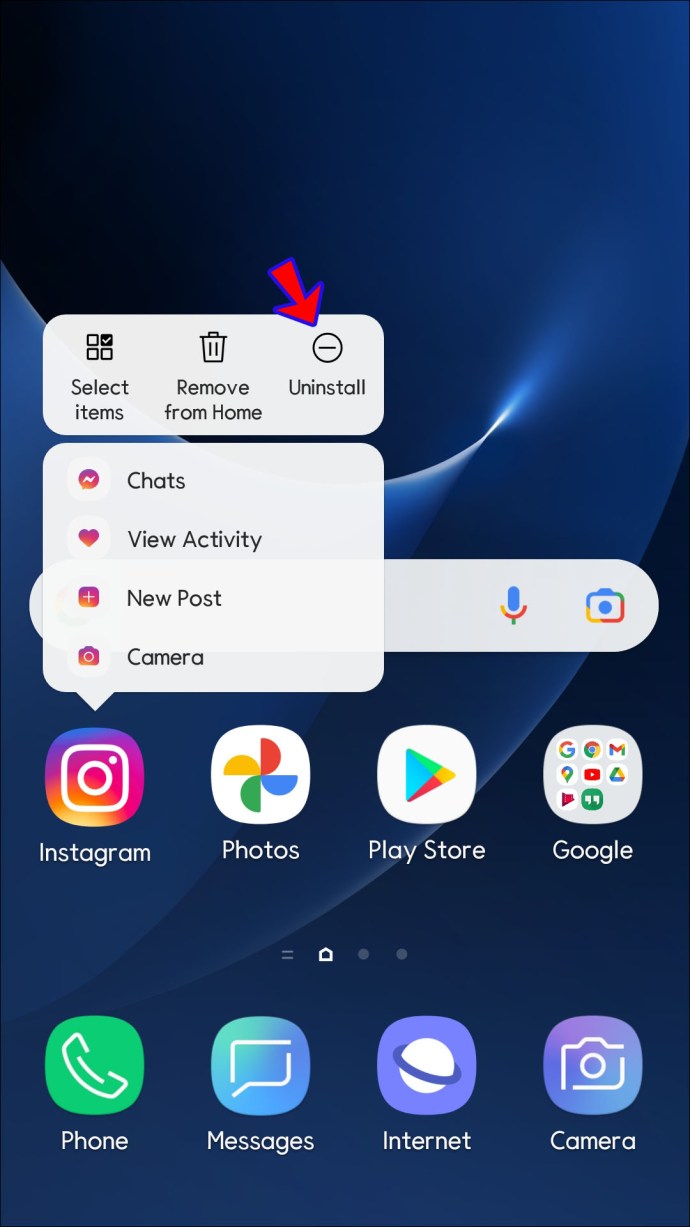

Проверьте серверы Instagram
Серверы Instagram могут быть перегружены и время ожидания истекло. Хотя обычно это решается за несколько минут, вы всегда можете проверить, не является ли это причиной ваших проблем. Посетите веб-сайты, такие как Даундетектор для проверки пиковых значений отчета об отключении. Если серверы Instagram не работают, вы ничего не можете сделать, кроме как ждать.
Принудительно закрыть приложение Instagram
Принудительно закрывая или принудительно останавливая приложение, вы закрываете все действия, связанные с приложением. Шаги различаются в зависимости от того, есть ли у вас устройство Android или iPhone.
Пользователи Android должны выполнить следующие шаги, чтобы принудительно остановить приложение Instagram:


Если у вас iPhone, вот как принудительно закрыть Instagram:


Попробуйте использовать Instagram на другом устройстве
Хотя это не решение, оно может помочь вам определить, связана ли проблема с сетью или с вашим устройством. Попробуйте войти в свою учетную запись Instagram с ноутбука, планшета или другого мобильного устройства в той же сети. Если вы можете обновить свою ленту с помощью другого устройства, проблема может быть в приложении вашего телефона или самом устройстве.
Связаться со службой поддержки Instagram
Если ни одно из вышеперечисленных решений не работает, обратитесь в службу поддержки Instagram и попросите помощи. Вот как это сделать:

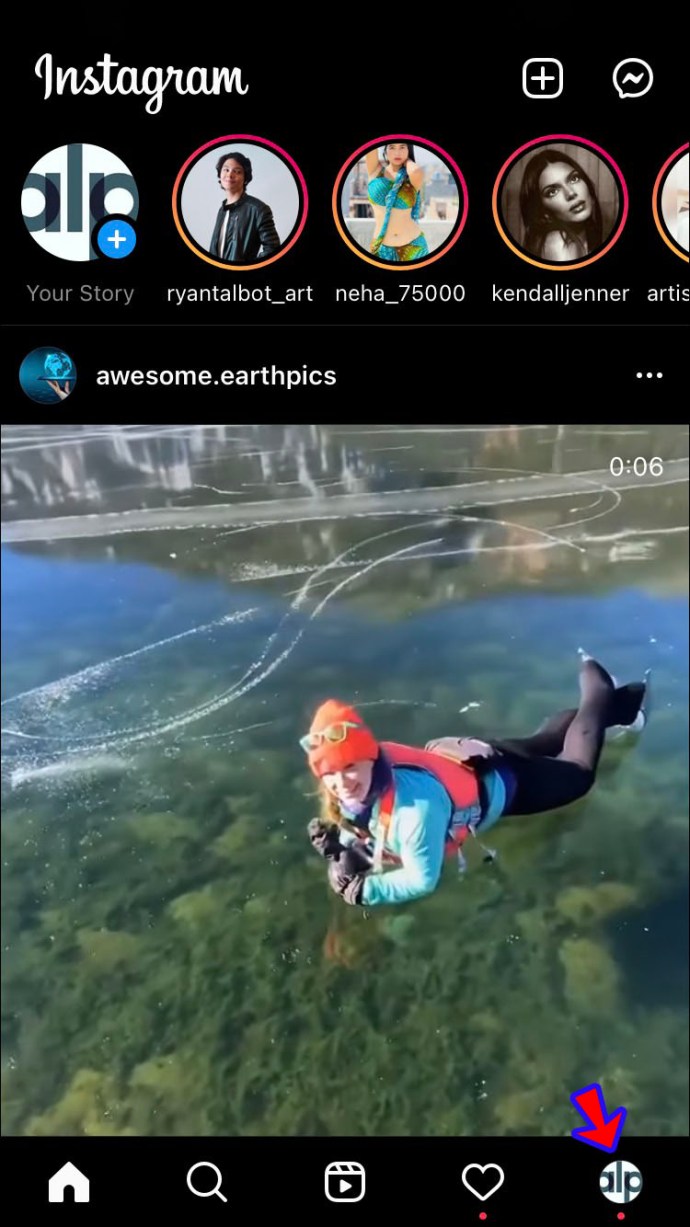


Наслаждайтесь последними публикациями в Instagram
Хотя наиболее распространенной причиной появления сообщения «Не удалось обновить ленту» в Instagram является слабое подключение к Интернету, за этим может стоять множество других факторов. Надеемся, вам удалось решить проблему с нашей помощью. Если нет, отправьте запрос о помощи в службу поддержки Instagram, и вы вернетесь к последним публикациям в кратчайшие сроки.
Вы когда-нибудь сталкивались с этой проблемой? Как вы это решили? Расскажите нам в разделе комментариев ниже.
